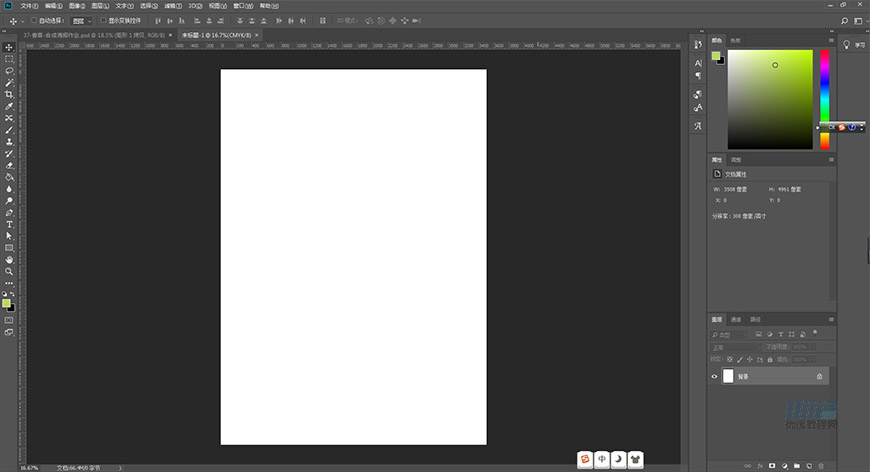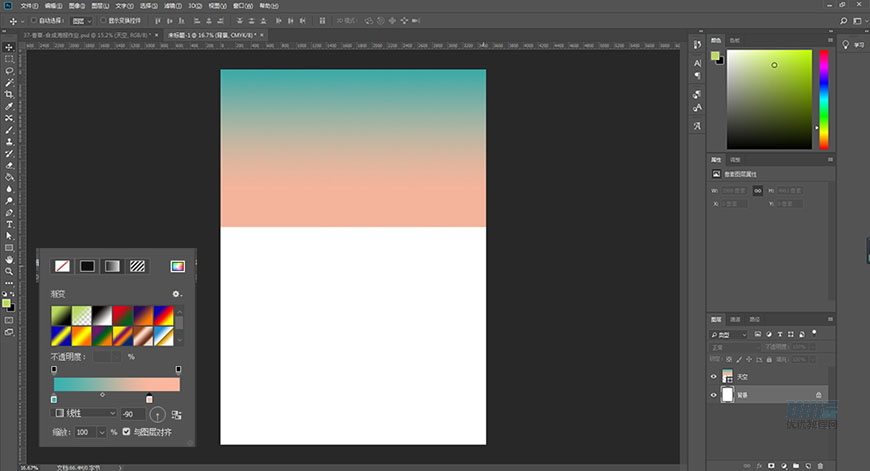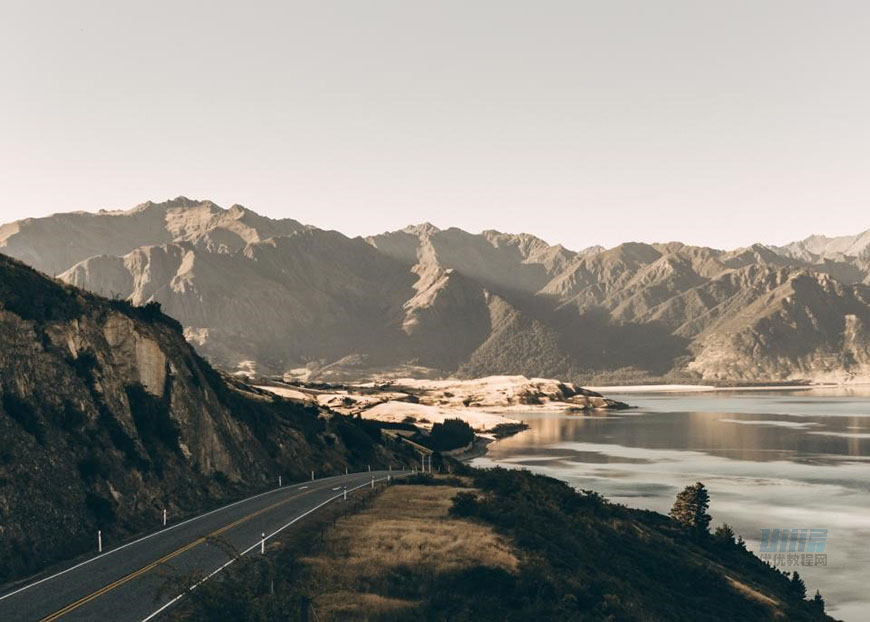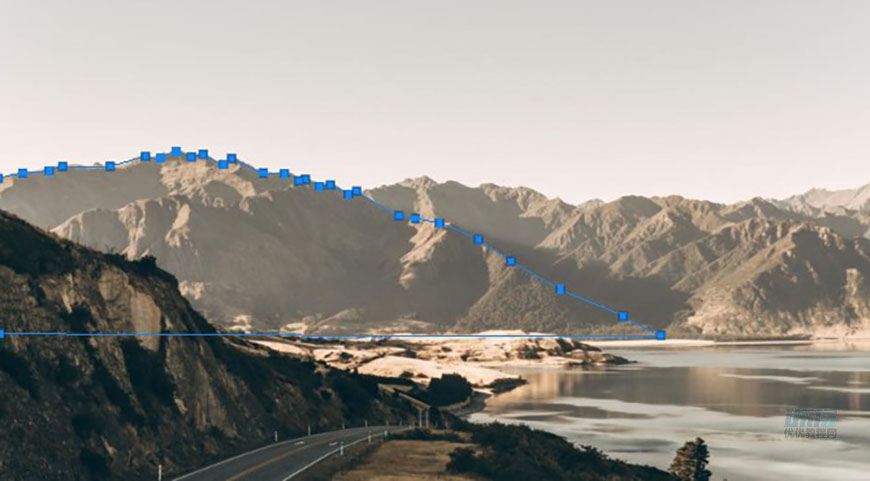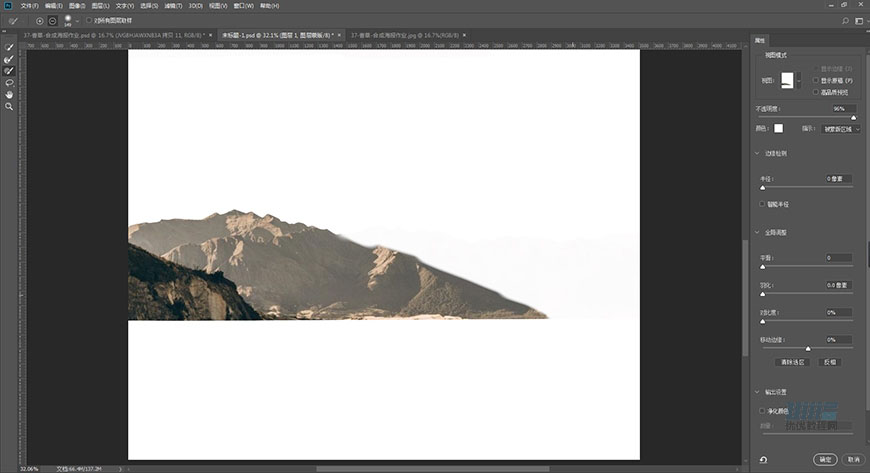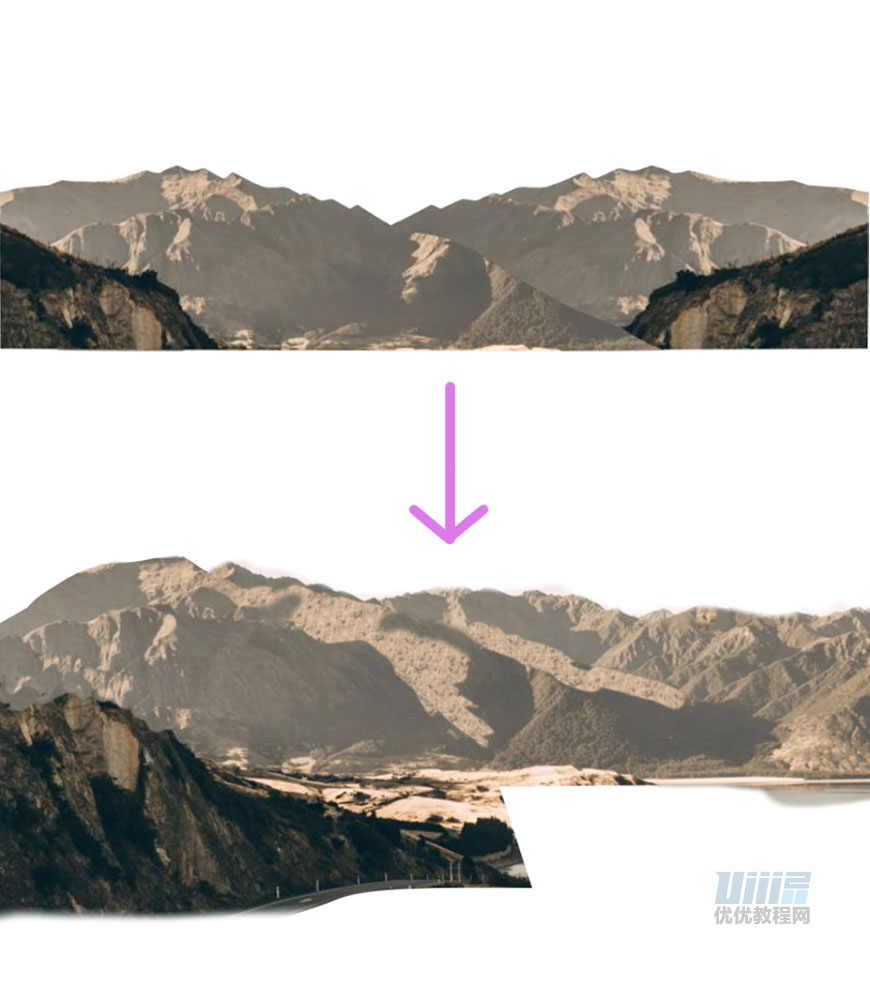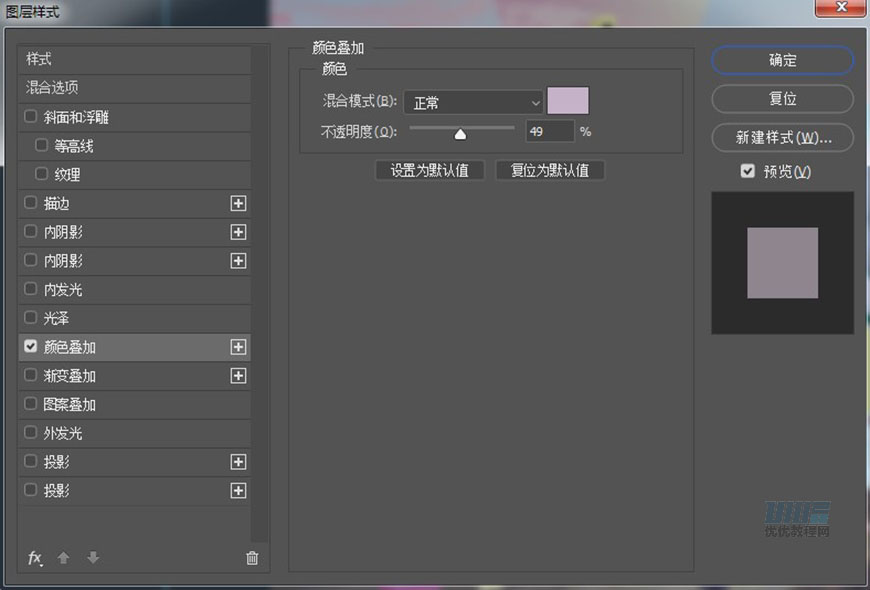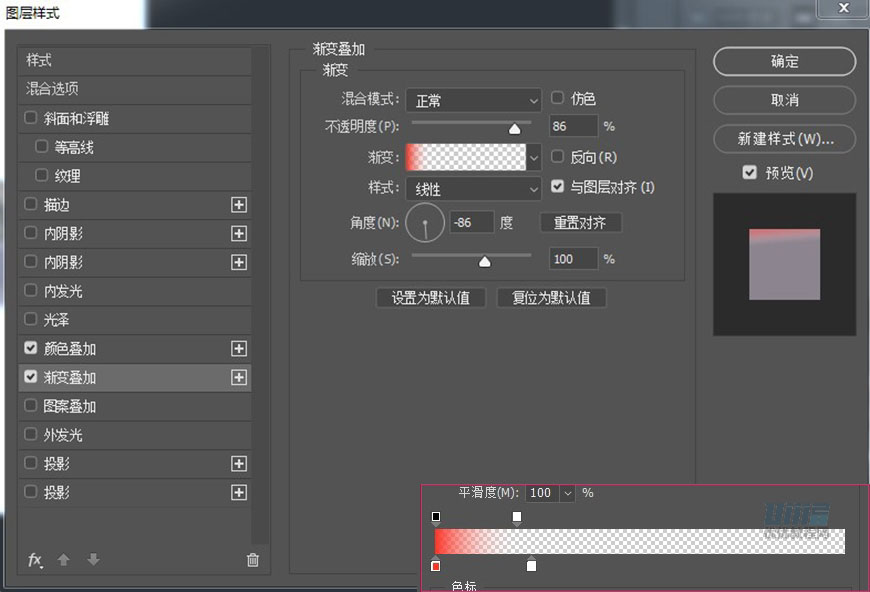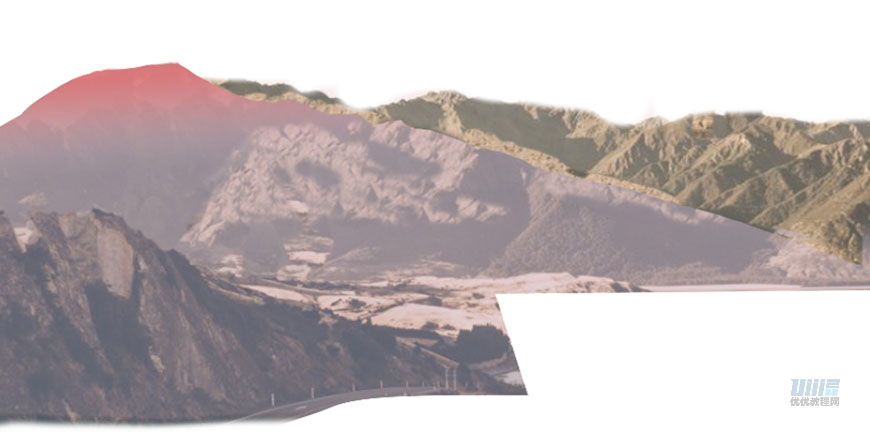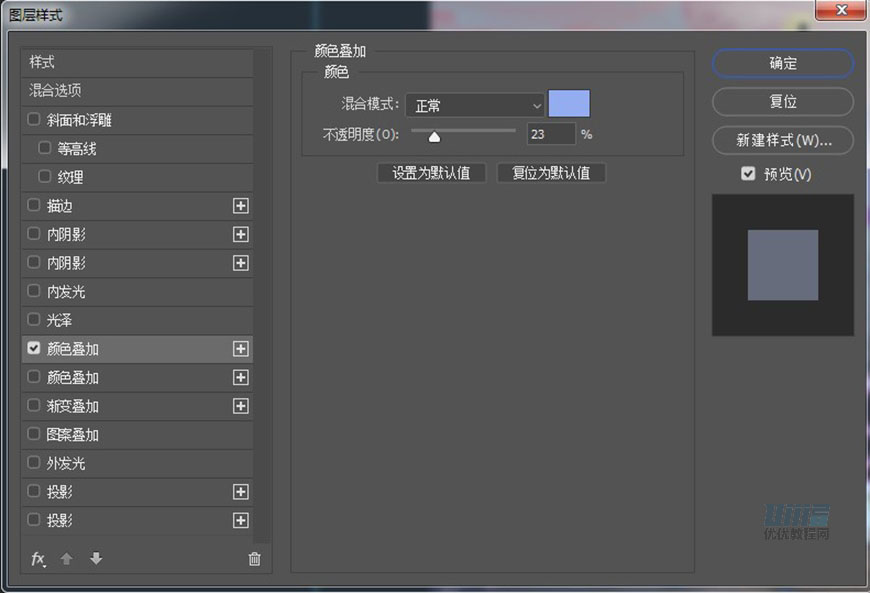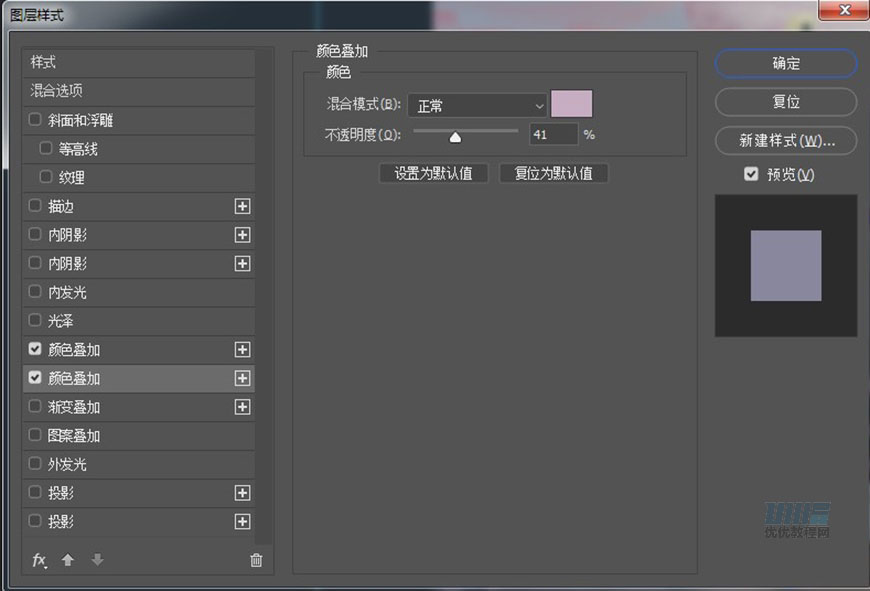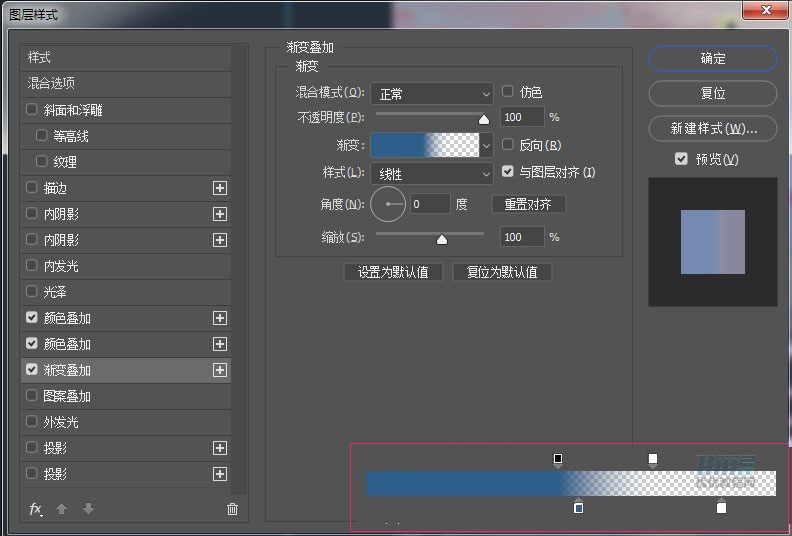标题: 立体海报:用PS制作创意的山川海报 A [打印本页]
作者: KIMET 时间: 2019-5-25 06:32
标题: 立体海报:用PS制作创意的山川海报 A
文章来源于 优设,感谢作者 香草 给我们带来经精彩的文章!
最终效果
1、打开ps创建一个画布,这里选择创建了A3尺寸的画布。
2、制作天空,创建3508×2082px的矩形,图层命名为天空。填充渐变#37b2af~#fab79d。
3、观察原图,山体大致可以分为四个部分:远山(看不到细节,只填充色块)、中距离的山(在半透明色块的掩盖下能看到一些细节)、近处的山(大部分细节都能看到)、还有被填充了碎花图案的山。
那么对远山的绘制,只需要用钢笔工具勾出山的轮廓,填充相应的颜色就可以。(钢笔工具勾勒的时候要选择形状)。将这些填充了颜色的形状图层打组,命名为远山。
4、在找素材的时候,尽量找和原图透视、方向、光影相似的素材图。这样后期处理也比较方便。
可以看到这张素材图后面的山体部分,和原图的山体方向透视都很相似。
5、原图的山体是左边的山位于右边的山的前方,并且两座山的色调不同。用钢笔工具对山体部分进行抠图,右键建立选区,然后添加蒙版。图层命名为中距离山-左。复制图层,选择编辑-变换-水平翻转,备用,图层命名为中距离山-右。
6、原图的山体是暗部在左边,亮部在右边,素材的亮部和暗部反了需要调整。这里我是用仿制图章工具涂抹出了亮部和暗部,以及将山的轮廓涂抹得跟原图更接近。如果小伙伴们有更好的方法可以在评论区提出来。
7、在左边山体图层添加混合选项:
8、右边山体图层同样也添加混合选项:
9、用仿制图章工具把右边的山体轮廓擦的更接近原图。
作者: cosco1111 时间: 2019-5-27 18:11
感谢作者 香草 给我们带来经精彩的文章
| 欢迎光临 (http://imap.zasq.net/) |
Powered by Discuz! X3.2 |